
下载app免费领取会员


以下这些示例描述了从简单到复杂的各种族。 研究这些示例可了解如何创建满足设计需求的族。
对于每个样例族,请单击 RFA 族名称以下载文件。 然后,可以检查该族以查看它的定义方式和工作方式。
简单轮廓族
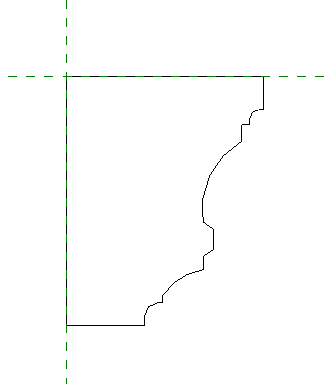
Molding_profile.rfa
此轮廓显示了一个简单的二维闭合形状示例。 将族载入到项目后,可以选择此浇筑轮廓以将其用于可指定轮廓的任何地方,例如墙饰条或带有饰条的某个内建模型中。
此轮廓族不包含任何约束。 形状是静态的,并且此族只包含一个类型。
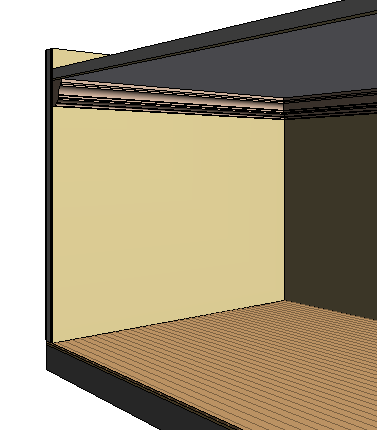
用于墙饰条的浇筑轮廓
详图构件族
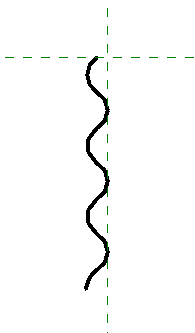
Corrugated_Metal.rfa
详图构件族是在详图视图中用于增强或替换项目的模型几何图形的二维族。 Corrugated_Metal 样例族表示一部分波纹护墙板材质。 此族由多个圆弧段组成,没有可用于控制几何图形的任何约束。
此族的参数包含注释记号信息。 如果在注释项目时使用注释记号,将在视图中放置注释记号标记时解析此注释记号。
如果需要彼此相邻地放置详图图元多次,则可以使用像这样的一个详图构件族创建一个重复详图。
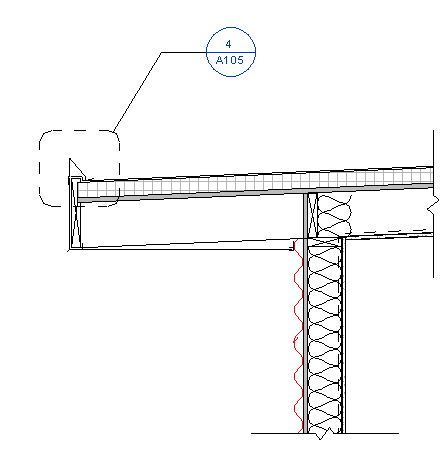
详图视图中显示的波纹金属
常规注释族(关键平面)

Key_Plan.rfa
通过常规注释族创建项目关键平面。将常规注释放置到需要关键平面的图纸或视图中。示例族包含构成建筑迹线的线和连接到可见性参数的填充区域,以便可以启用和禁用关键平面的不同着色部分。
具有约束和嵌套图元的增强族
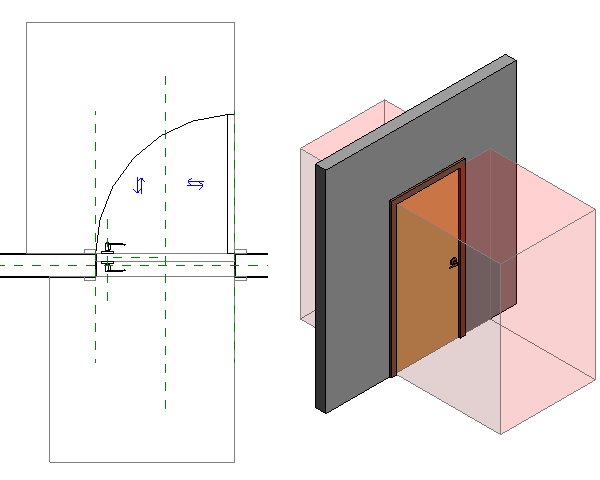
ADA_Single_Flush.rfa
此门族样例对一个现有的门族进行修改。 使用符号线、拉伸和约束建立门间隙,并添加门级别五金件。
要建立门间隙,请在门的平面表示中放置符号线。 其他符号线表示美国的无障碍要求的间隙。 这些线被约束到门几何图形,以便当门的尺寸更改时,间隙会调整到新的门尺寸。
符号线使用不可见线样式,因此在项目中放置门时不会显示它们。 但是,当您将光标移动到门上或在项目中选择门时,将显示这些线。 在门的三维表示中,拉伸约束到无障碍间隙线。 此策略允许使用“干涉检查”工具来确认所有门是否满足无障碍要求。
要向族中添加五金件,请将定义门手柄几何图形的族添加到门族中。 嵌套族使用族参数标签,从而允许在三个不同的样式之间交换手柄五金件。 每个手柄族都具有关联到门厚度的参数,以便在门的厚度发生变化时,手柄的位置会相应改变。 手柄可见性已设置为在项目的平面视图中或在将视图的详细程度设置为“粗糙”时不显示门的手柄。
采用嵌套图元和公式的高级两拾取族
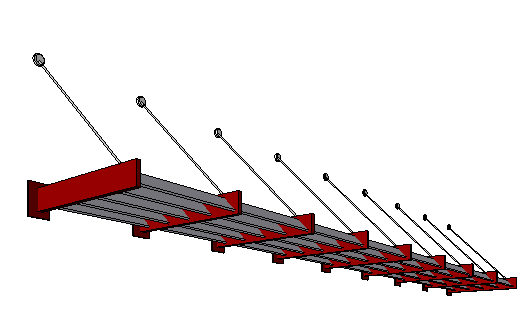
rac_advanced_sample_family.rfa
此高级样例族(可从“最近使用的文件”窗口中获得)是一个两拾取族。 它包含嵌套图元,并且使用公式来驱动族的几何图形。 有关此族及其工作方式的详细信息,请参见公式示例。
本文版权归腿腿教学网及原创作者所有,未经授权,谢绝转载。

- Revit技巧 | Revit软件出现了崩溃应该如何解决?
- Revit技巧 | Revit螺丝画法:简单学会Revit斜螺纹螺丝绘制!
- Revit技巧 | Revit教程:如何绘制尖顶波浪式屋顶
- Revit技巧 | 关于Revit中模型文字与文字参数的综合运用
- Revit技巧 | 房间照度怎么计算?Revit如何做房间照度分析?
- Revit技巧 | 如何在Revit中创建标高
- Revit技巧 | Revit视图深度怎么调用?Revit族编辑环境中”视图深度“的调用
- Revit技巧 | Revit材质设置方法:Revit如何设置材质的分类
- Revit技巧 | 导出cad平面图纸的revit操作指南
- Revit技巧 | revit创建选择集和搜索集怎么做?Rhino.Inside.Revit创建Revit选择集















































